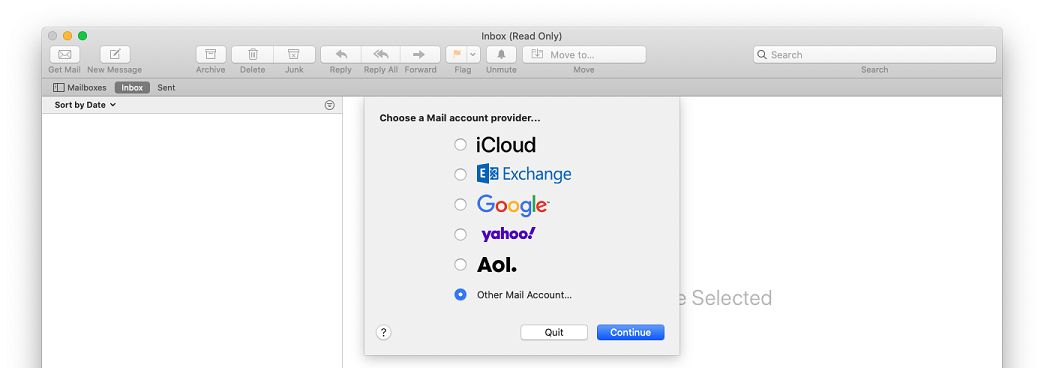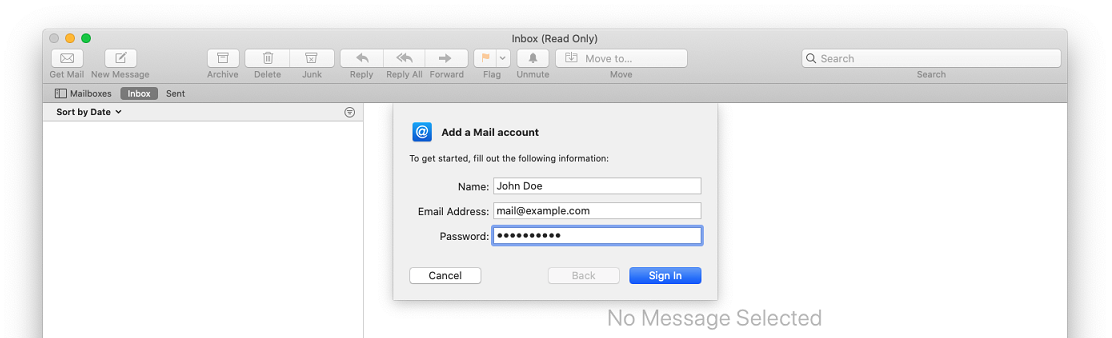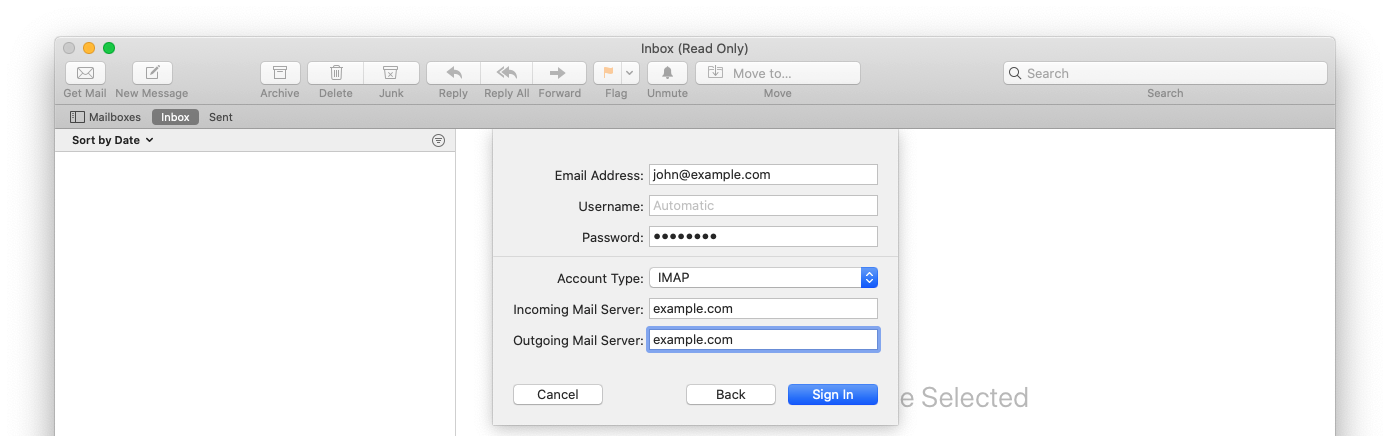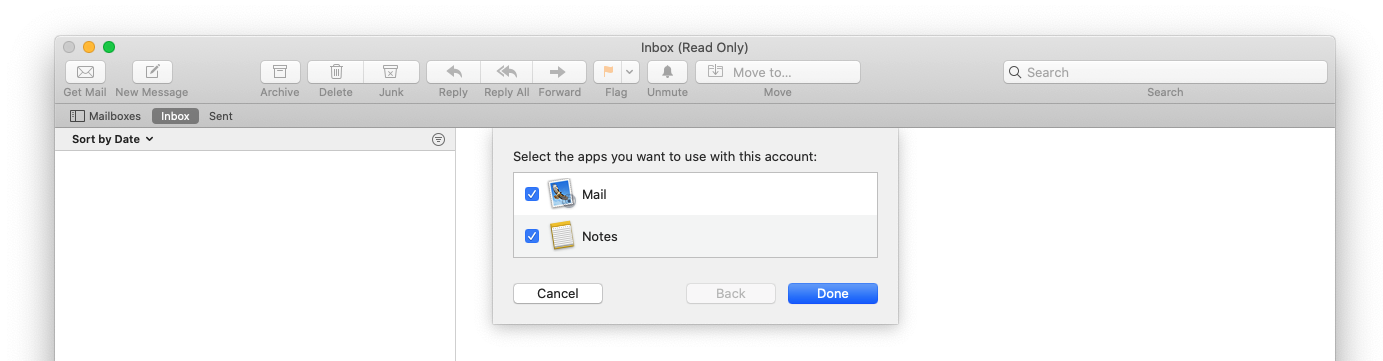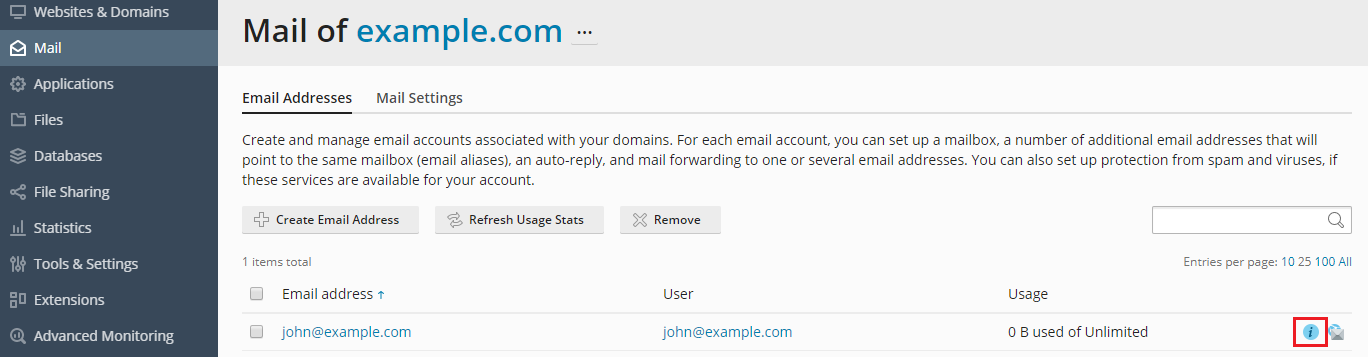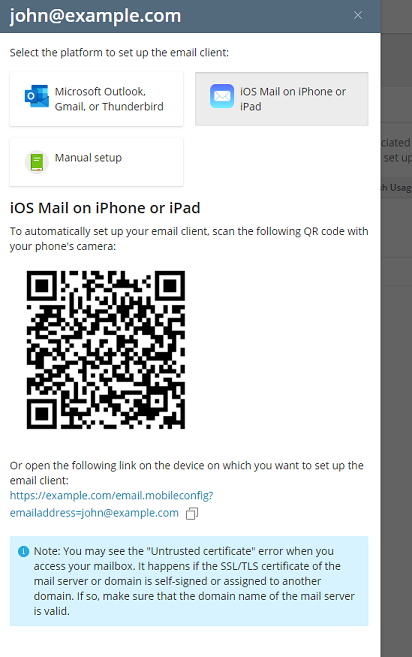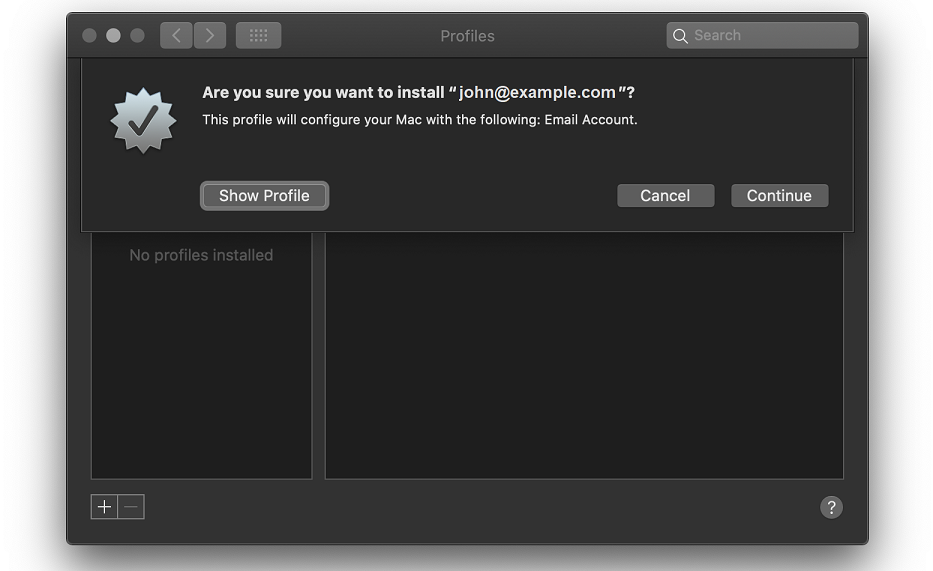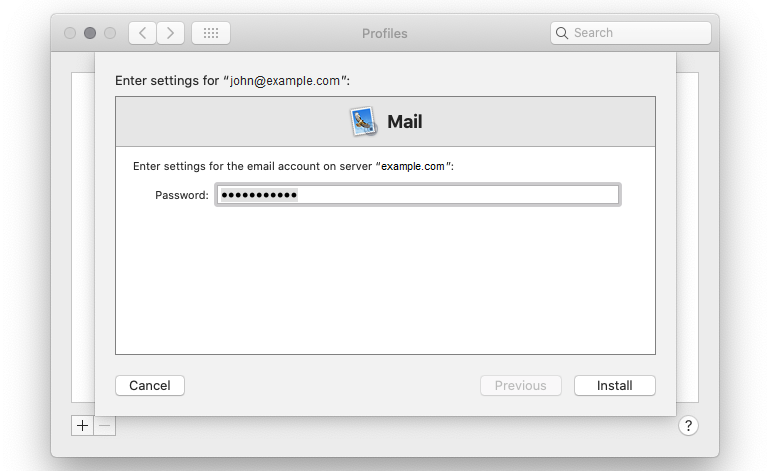Accéder depuis l’application Mail (Apple)¶
Les instructions indiquées dans cette section ont été vérifiées dans Apple Mail 13.4.
Vous pouvez configurer votre compte mail dans Apple Mail de deux manières :
- Manuellement.
- Automatiquement. Vous n’aurez pas besoin de saisir la majorité des paramètres de la messagerie. À la place, Plesk génère un lien via lequel Apple Mail téléchargera votre profil mail et les paramètres requis.
Pour configurer manuellement l’app Mail d’Apple :
Ouvrez Apple Mail. Sélectionnez l’option « Autre compte Mail », puis cliquez sur Continuer.
Spécifiez les informations suivantes et cliquez sur Se connecter :
- Le nom qui s’affiche dans vos mails.
- Votre adresse mail complète, par exemple : courrier@exemple.com.
- Le mot de passe de votre compte mail.
Sélectionnez votre type de compte. Pour conserver les copies des mails sur le serveur, sélectionnez « IMAP ». Si vous ne voulez pas les conserver sur le serveur, sélectionnez POP.
Spécifiez les noms de domaines des serveurs de messagerie entrants et sortants et cliquez sur Se connecter.
Une fois que les paramètres sont vérifiés, choisissez les apps que vous voulez utiliser avec le compte mail et cliquez sur Terminé.
Pour configurer automatiquement l’app Mail d’Apple :
Connectez-vous à Plesk.
Allez dans Mail et cliquez sur l’icône
 à côté de votre adresse mail.
à côté de votre adresse mail.Ouvrez le lien fourni sur l’appareil sur lequel vous voulez configurer votre compte mail.
Vous exécuterez toutes les étapes suivantes dans l’app Mail d’Apple.
Cliquez sur Continuer pour que votre appareil télécharge le profil de votre compte mail.
Saisissez le mot de passe de votre compte mail et cliquez sur Installer pour installer le profil de votre compte mail.